設計Logo對於沒有設計經驗的人來說似乎不是一件輕鬆的任務,只能交給設計師達人這種專業人士來完成。 但是,感謝科技的發展,設計變得幾乎沒有門檻,只要藉助合適的工具,就能簡單快速製作Logo。今天介紹的一款線上Logo設計工具DesignEvo超高的客製化屬性一定可以大大滿足你的設計創作。以下是一些設計Logo的小撇步。
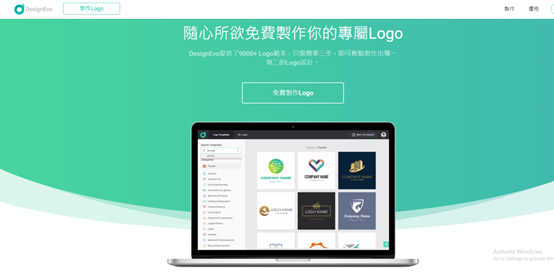
在設計Logo之前,需要準備什麼呢?
- 知己知彼
首先,了解公司Logo需傳達的理念,Logo的設計要符合公司定位、產品特點。調研分析,主要是行業的調研和對競爭對手的分析也十分重要。你可以從他們那學到很多東西。這將是將Logo設計獨特與其他竟方的重要步驟。
- 靈感
數據大爆發的時代,我們比以往更容易可以獲取我們需要的信息。建議大家可以搜索成功的電子商務商店和主要知名公司,以獲得設計Logo的靈感。
- 頭腦風暴
計劃構建多個版本的Logo。使用不同的字體,圖示、文字的設計以及配色方案。
- 最後開始你的Logo設計
正如你所看到的,Logo設計背後有很多想法。 DesignEvo在線Logo製作工具可以幫助你實現富有成效的創意。 無需任何設計經驗,只需花點時間按照這些步驟,就能設計一個獨特的Logo。
如何使用DesignEvo製作Logo?
點擊此處可直接進入DesignEvo的Logo範本頁面。
在這個介面,可以瀏將近1萬個各類主題的Logo範本 例如:如果需要與技術相關的Logo,直接點擊[技術與通信]的類別就可以查看裡面與這個主題相關的範本。也可通過輸入關鍵字來搜尋匹配的範本。在DesignEvo有許多範本和選項可供使用,大家可以花點時間瀏覽直到選出滿意的Logo範本。
當然,大家也可以選擇從新建空白畫布開始設計。
點擊喜歡的Logo範本後,會有一個窗口彈出,提示輸入公司名稱和標語。這一步不是強制性的,而是可選的。
客製化編輯

DesignEvo支持超過一百萬個可供搜索的圖示。點擊圖示并在搜索框輸入關鍵字來添加需要的圖示。單擊顯示的任一圖示,即可快速運用到Logo。在Logo範本的上方,有一些編輯選項,例如更改顏色以及控制透明度等操作。在形狀這功能,你會發現一些很棒的幾何或藝術形狀,可以修飾Logo。這些形狀分為七大類,如徽章,裝飾或線條。像圖示一樣,可以從頂部欄進行再編輯。
如果Logo的白色背景不合適,點擊背景,即可改變Logo的背景色,包括有純色和漸變色。通過添加文字,更改顏色或插入新形狀和圖標完成Logo編輯後。
即可單擊頂部的[預覽]按鈕,以便快速查看Logo應用在例如網站、書籍封面、名片、等不同場景的效果。這是一個很棒的功能,可以查看是否有需要修改的地方。

最後一步就是下載Logo了。很棒的一點是DesignEvo有提供免費下載的Logo,但它的的免費套餐相對付費套餐來說,限制比較多。
總結
DesignEvo是一款十分簡單易上手的工具。相比同類的Logo生成工具,它的頁面比較直觀,可以在打開DesignEvo頁面后,迅速的知道整個Logo設計的流程。值得大家一試。




 留言列表
留言列表
